完全ガイド: YouTube から iPhone に音楽をダウンロードする方法
YouTube は最も人気のあるビデオ ストリーミング プラットフォームの 1 つであり、大規模な音楽ストリーミング プラットフォームでもあります。音楽のストリーミングは便利ですが、お気に入りの YouTube トラックを iPhone に直接ダウンロードしてオフラインで聴きたい場合もあります。 YouTube から iPhone に音楽をダウンロードすると、オフラインの場合やインターネットアクセスが制限されている場合でも、お気に入りの曲を聴くことができます。
しかしながら、 YouTubeからiPhoneに音楽をダウンロードするにはどうすればよいですか? 心配しないで。このガイドでは、プレミアムサブスクリプションの有無にかかわらず、YouTube から iPhone に音楽をダウンロードするさまざまな方法を説明します。
記事の内容 パート 1. YouTube から iPhone に音楽をダウンロードできますかパート 2. プレミアムで YouTube から iPhone に音楽をダウンロードする方法パート 3. オンラインで YouTube から iPhone に音楽をダウンロードする方法パート 4. プレミアムなしで YouTube から iPhone に音楽をダウンロードする方法パート5. iTunesを使用してダウンロードした曲をiPhoneに転送する方法パート6:結論
パート 1. YouTube から iPhone に音楽をダウンロードできますか
YouTube から iPhone に音楽をダウンロードできますか?はい、YouTube から iPhone に音楽をダウンロードするには、いくつかの方法があります。ただし、YouTube 自体には、デバイスに音楽を直接ダウンロードするための組み込み機能が提供されていないことに注意することが重要です。代わりに、これを実現するにはサードパーティのツールまたは方法を使用する必要があります。これらの方法には、オンライン コンバーター、専用アプリ、またはプレミアム サブスクリプション サービスの使用が含まれる場合があります。
YouTube Premium に登録している場合は、ビデオやプレイリストを保存して、オフラインで視聴したり視聴したりできます。さらに、多くのオンライン コンバーターを使用して、YouTube ビデオを MP3 オーディオ ファイルに変換できます。これらのコンバータを使用して、YouTube 動画から音声を抽出し、iPhone にダウンロードできます。もう XNUMX つの方法は、YouTube からコンピュータに音楽をダウンロードし、iTunes またはサードパーティのファイル転送アプリを使用して iPhone に転送することです。
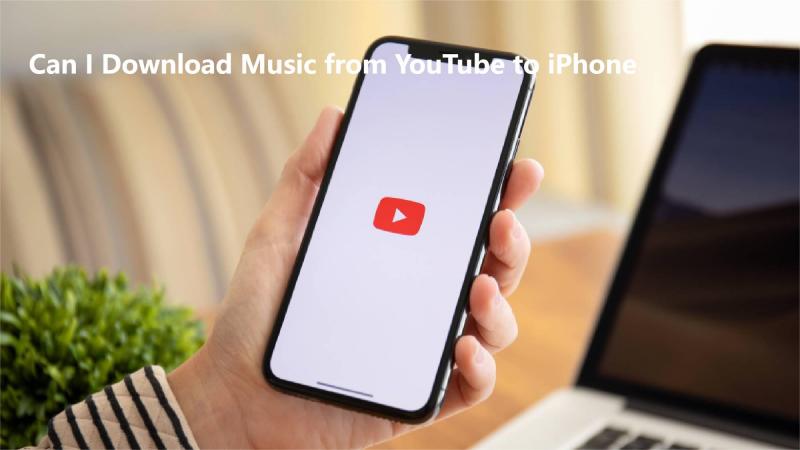
YouTube から iPhone に音楽をダウンロードするどの方法を選択する場合でも、著作権法を尊重し、個人使用の目的でのみ、または適切にライセンスされた音楽のみをダウンロードすることが重要です。また、サードパーティのアプリや Web サイトを使用する場合は注意し、マルウェアやその他のセキュリティ リスクを避けるために信頼できるソースを使用するようにしてください。
パート 2. プレミアムで YouTube から iPhone に音楽をダウンロードする方法
プレミアムで YouTube から iPhone に音楽をダウンロードするにはどうすればよいですか? YouTube Premium を使用して YouTube から iPhone に音楽をダウンロードするのは簡単なプロセスです。 YouTube Premium サブスクリプションに登録すると、広告なしで動画を楽しんだり、オフラインで再生したり、動画や音楽をダウンロードしてオフラインで視聴したりすることができます。 YouTube Premium を使用して YouTube から iPhone に音楽をダウンロードする方法の詳細なガイドは次のとおりです。
YouTube Premium サブスクリプションをまだお持ちでない場合は、まず登録する必要があります。これを行うには、YouTube アプリまたはウェブサイトにアクセスし、指示に従って YouTube Premium に登録します。
- YouTube アプリを開きます。 YouTube Premium に登録したら、iPhone で YouTube アプリを開きます。
- ミュージック ビデオまたはプレイリストを見つけます。 検索を使用しておすすめを参照し、ダウンロードしたいミュージック ビデオまたはプレイリストを見つけます。
- ダウンロードボタンをタップします: オフラインで視聴できる場合は、ビデオまたはプレイリストの横にダウンロード ボタン (下向き矢印) が表示されます。このボタンをタップします。
- ダウンロードの品質を選択します。 YouTube では、ダウンロードの品質を選択するよう求められます。希望の品質を選択し、「OK」または「ダウンロード」をタップします。
- ダウンロードが完了するまで待ちます。 ビデオまたはプレイリストが iPhone にダウンロードされ始めます。 YouTube アプリのダウンロード セクションでダウンロードの進行状況を追跡できます。
- ダウンロードした音楽にアクセスします: ダウンロード プロセスが完了すると、YouTube アプリのライブラリ セクションでダウンロードした音楽にアクセスできるようになります。 「ライブラリ」タブをタップし、「ダウンロード」を選択すると、ダウンロードしたすべてのビデオとプレイリストが表示されます。
インターネット接続がなくても、ダウンロードした音楽をオフラインで聴くことができるようになりました。 YouTube アプリを開き、[ダウンロード] セクションに移動してオフライン コンテンツにアクセスします。
これらの手順に従って、YouTube Premium を使用して YouTube から iPhone に音楽を簡単にダウンロードし、どこにいてもお気に入りの曲をオフラインで楽しむことができます。ただし、オフライン ダウンロードやその他のプレミアム機能を引き続き楽しむには、YouTube Premium サブスクリプションがアクティブなままであることを確認する必要があることに注意してください。
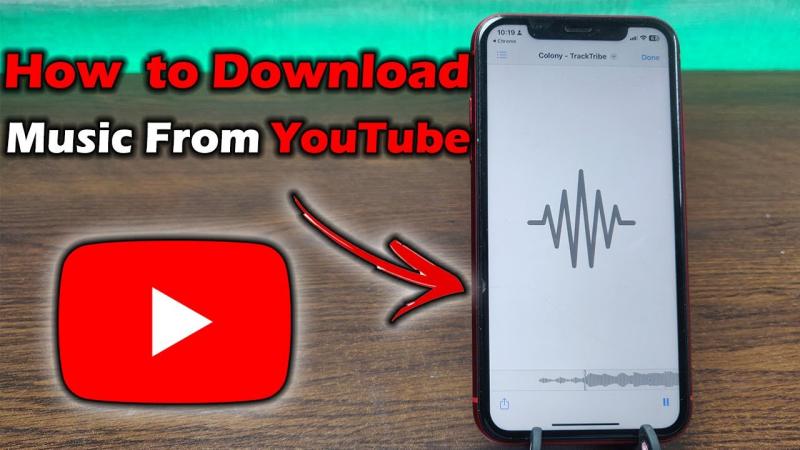
パート 3. オンラインで YouTube から iPhone に音楽をダウンロードする方法
オンラインでYouTubeからiPhoneに音楽をダウンロードするにはどうすればよいですか? オンラインで YouTube から iPhone に音楽をダウンロードするには、OnlineVideoConverter や YTMP3 など、YouTube ビデオを MP3 オーディオ ファイルに変換できるさまざまなオンライン コンバーターを使用できます。オンラインコンバーターを使用して YouTube から iPhone に音楽をダウンロードするには、次の詳細な手順に従ってください。
- iPhone で YouTube アプリを開き、ダウンロードしたいミュージック ビデオを見つけます。
- ビデオをタップして開き、共有アイコンをタップして「」を選択しますリンクをコピー」をクリックしてビデオの URL をコピーします。
- 次に、iPhone で Web ブラウザを開き、OnlineVideoConverter に移動します。コンバータ Web サイトのホームページには、通常、YouTube ビデオの URL を貼り付けるテキスト ボックスまたはフィールドがあります。
- ボックスをタップしてキーボードを表示し、長押しして YouTube からコピーした URL を貼り付けます。
- ビデオ URL を貼り付けた後、コンバーター Web サイトには通常、出力形式を選択するオプションがあります。選ぶ "MP3"または"オーディオ変換の出力形式として「」を使用します。
- 出力形式を選択したら、「」というボタンを探します。変換"または"お気軽にご連絡くださいこのボタンをタップして変換プロセスを開始します。
変換が完了すると、Web サイトに MP3 オーディオ ファイルのダウンロード リンクが表示されます。ダウンロードリンクをタップして、MP3 ファイルを iPhone に保存します。通常、ファイルはデバイスのダウンロード フォルダー、またはブラウザーで設定されたデフォルトの場所に保存されます。これで、YouTube から iPhone に音楽がダウンロードされました。
注: YouTube から iPhone に音楽をダウンロードするためにいくつかのオンライン ツールを選択する場合は、オンライン コンバーターを使用する際には注意し、マルウェアやその他のセキュリティ リスクを避けるために評判が良く信頼できる Web サイトを使用していることを確認する必要があります。
パート 4. プレミアムなしで YouTube から iPhone に音楽をダウンロードする方法
プレミアムなしで YouTube から iPhone に音楽をダウンロードする方法はありますか?はい。 TunesFun YouTube音楽コンバーター は、YouTube Music から曲、プレイリスト、アルバムをダウンロードし、YouTube 音楽を MP3/M4A/WAV/FLAC 形式に変換できる強力な音楽コンバータです。 TunesFun YouTube Music Converter は効率を優先します。 10 倍の速度により、数分で数十曲を取得できるため、処理中の待ち時間が短縮されます。
最も重要なことは、変換後、元のオーディオ ファイルと同じ、100% ロスレスの YouTube 音楽を取得できることです。このソフトウェアのユーザー インターフェイスは非常に使いやすく、Windows と Mac に適用されます。初めての方でも使い方が分からなくてもご安心ください。
そこで、YouTube から iPhone に音楽を無料でダウンロードする方法を説明します。 TunesFun YouTube音楽コンバーター?以下の手順に従って、YouTube から iPhone に音楽を段階的にダウンロードします。
ステップ1。 インストール TunesFun YouTube 音楽コンバーターをコンピューターに
Video Cloud Studioで TunesFun パソコンで YouTube Music Converter を起動し、YouTube Music アカウントにログインします。

ステップ 2. ファイルと出力形式を選択する
変換したいファイルを選択し、希望の出力形式を選択します。

ステップ 3. YouTube 音楽を MP3 に変換する
をクリックして "変換「」ボタンをクリックすると、YouTube Music を MP3 に変換できます。

変換後、YouTube からコンピュータに音楽がダウンロードされました。次に、ダウンロードした音楽を iPhone に転送する必要があります。
パート5. iTunesを使用してダウンロードした曲をiPhoneに転送する方法
YouTube からコンピュータに音楽をダウンロードしたら、ダウンロードした曲を iPhone に転送するだけで済みます。 iTunesを使ってダウンロードした曲をコンピュータからiPhoneに転送するにはどうすればよいですか? iTunes を使用してダウンロードした曲をコンピュータから iPhone に転送するには、いくつかの手順が必要です。その方法に関する詳細なガイドは次のとおりです。
まず、コンピュータに最新バージョンの iTunes がインストールされていること、転送する曲がダウンロードされてコンピュータに保存されていることを確認してください。
- USBケーブルを使用してiPhoneをコンピューターに接続します。
- コンピュータで iTunes を開き、デバイス メニューから iPhone を選択します。
- 「音楽「」タブをクリックし、「」の横にあるチェックボックスをオンにします音楽を同期する."
- iPhone に転送したい曲またはプレイリストを選択します。
- をクリックして "Apply"または"同期「」ボタンを押してiPhoneへの音楽の転送を開始します。
同期プロセスが完了したら、iTunes でデバイスの横にある取り出しアイコンをクリックして、iPhone をコンピュータから安全に取り出します。 iPhone をコンピュータから取り外し、デバイスのミュージック アプリをチェックして、ダウンロードした曲が正常に転送されたことを確認します。このようにして、YouTube から iPhone に音楽をダウンロードできます。
パート6:結論
プレミアムサブスクリプションを持っているかどうかに関係なく、YouTube から iPhone に音楽をダウンロードする方法はいくつかあります。プレミアム サブスクリプション プランや一部のオンライン変換ツールと比較して、最も推奨されるのは、 TunesFun YouTube音楽コンバーター YouTube から iPhone に音楽をダウンロードするには。このガイドで説明されている手順に従うことで、お気に入りの曲をオフラインで楽しみ、iPhone での音楽鑑賞体験を向上させることができます。
コメントを書く